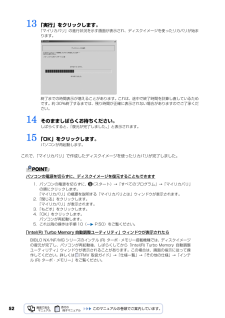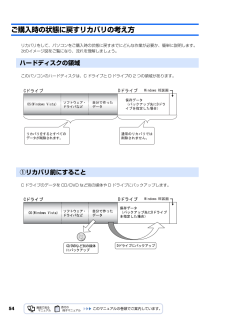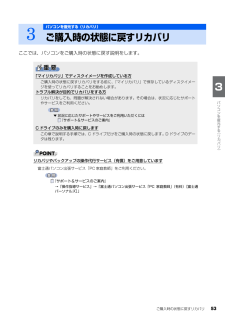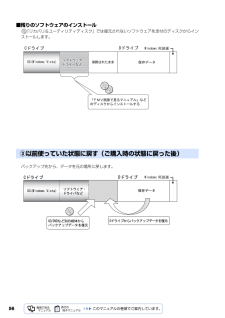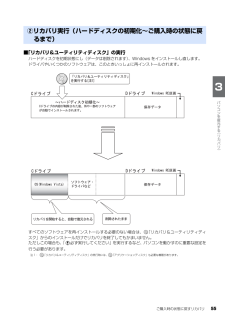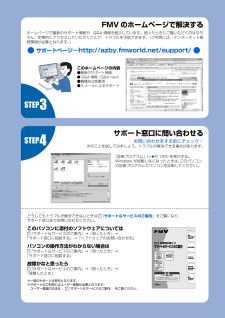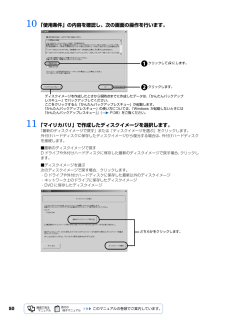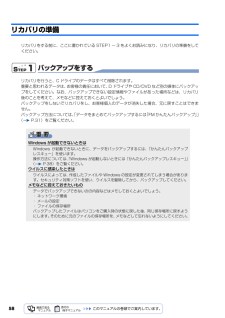Q&A
取扱説明書・マニュアル (文書検索対応分のみ)
94 件の検索結果
10 - 20 件目を表示
全般
質問者が納得正しく外部出力の設定をしてください
ノートパソコン画像出力の注意
http://www.myshop.co.jp/spectre/nobita/info-notepc.html
3601日前view135
全般
質問者が納得無線LANやwi-fiというのは、貴方の自宅のようにフレッツ光などの
環境がないと使えません。
自宅とは違うのだから無線LAN装置を買っても使えません。
なので2、3の質問は無効。
病院によっては患者が使えるようにパソコンのLAN端子を備えている
ところもありますが、個室部屋がほとんどです。
病院に確認してください。
病院でネットをするには通常、イーモバイルやWIMAXなどのモバイル
wi-fiルーターを契約する必要があります。原理的には携帯と同じで
電波を使う。
短期レンタルも可能ですが、クレジットカ...
3742日前view116
全般
質問者が納得FMV-BIBLOからio2 expressへの
USBを通じての電源供給が足りていないのでは?
他にUSB接続している機器(プリンタとかマウスとか)を
外してみてはいかがでしょう。
3829日前view87
全般
質問者が納得NEC Aterm WR4100N (無線LANルーター) の各ランプの状況を観察してね。
(各ランプの色や点灯・点滅で、WR4100Nの不具合内容が把握できる)
(Power : 電源の状態 、Active : 動作状況 、Air : 無線状況)
WR4100N の軽い不調の場合は、
初期化(背面のリセット釦)してから、
電源を 「OFF」 15分後に再起動すると復旧することがある。
https://121ware.com/aterm/regist/qa/qa/00262.asp ...
4217日前view250
全般
質問者が納得このマウス、ノートPCにつないだまま起動するキーボードエラーが起こると言う書き込み、他所でもありました。
このマウス、専用ドライバ等のインストール無しに、タッチセンサーによるズーム操作をサポートしている特殊な仕様の製品ですね。このズーム動作は本来キーボードのCTRL押下が必要な操作です。つまりキーボードのCTRL機能をこのマウスのタッチセンサが内蔵しているものと思われ、これが、一部のメーカー製PC BIOSのキーボードチェックの際に反応し、規定外の応答をするため、エラー表示されているのではないかと憶測しま...
4228日前view206
全般
質問者が納得基本的には物理的に取り外すだけでOKです。デバイスマネージャからも消えてなくなります。特別な設定などしなくても不具合は生じないはずです。
再び接続すれば以前と同じように使うことができます。
4351日前view107
全般
質問者が納得デバイスマネージャでDVD/CDドライブのドライバーを削除すれば、これで認識されなくなります。しかしドライブを外さないで再起動をすると、自動的に元のドライバーがインストールされますので、再起動する前にドライブをPCから外す必要があります。
4351日前view78
全般
質問者が納得ノートPCの場合、マザーボードにグラフィックカードを搭載できるスロットや空間がありませんので、交換は不可能です。
4522日前view117
全般
質問者が納得XPは入れられますが、入れるメリットが全くありませんよ。ドライバが全くないので、音すら出ません。ドライバは富士通サイトでダウンロードできますが、全てそろっているわけではありません。ボタンなんか使えません。肝心な、マイリカバリもできません。インターネットができる環境までのセットアップは程遠いです。アプリはXPもビスタも関係ありません。純正のリカバリデスクからインストールを行い、7にアップグレードしたほうがマシです。当方NF40Uですが、NF40Xのリカバリディスクからリカバリしています。1つ前後の機材のリカバ...
4544日前view127
全般
質問者が納得おそらくIE9をインストールされたせいだと思いますIE9をアンインストールしてみてください。http://windows.microsoft.com/ja-JP/internet-explorer/help/ie-9/how-do-i-install-or-uninstall-internet-explorer-9補足バージョンアップが必ずしもいいとは言えません。要は新製品ですので問題がある場合もあります。文字変換の不調は今回のIE9に関して一番質問の多い項目です。いまだに修正プログラムは出ていないようです...
4591日前view81
5213 「実行」をクリックします。「マイリカバリ」の進行状況を示す画面が表示され、ディスクイメージを使ったリカバリが始まります。終了までの時間表示が増えることがあります。これは、途中で終了時間を計算し直しているためです。約 30%終了するまでは、残り時間が正確に表示されない場合がありますのでご了承ください。14 そのまましばらくお待ちください。しばらくすると、「復元が完了しました。」と表示されます。15 「OK」をクリックします。パソコンが再起動します。これで、「マイリカバリ」で作成したディスクイメージを使ったリカバリが完了しました。パソコンの電源を切らずに、ディスクイメージを復元することもできます「Intel(R) Turbo Memory 自動調整ユーティリティ」ウィンドウが表示されたら1. パソコンの電源を切らずに、 (スタート)→「すべてのプログラム」→「マイリカバリ」の順にクリックします。「マイリカバリ」の概要を説明する「マイリカバリとは」ウィンドウが表示されます。2.「閉じる」をクリックします。「マイリカバリ」が表示されます。3.「もどす」をクリックします。4.「OK」をクリックします。パソコン...
54ご購入時の状態に戻すリカバリの考え方リカバリをして、パソコンをご購入時の状態に戻すまでにどんな作業が必要か、簡単に説明します。 次のイメージ図をご覧になり、流れを理解しましょう。このパソコンのハードディスクは、C ドライブと D ドライブの 2 つの領域があります。C ドライブのデータを CD/DVD など別の媒体や D ドライブにバックアップします。ハードディスクの領域①リカバリ前にすること
ご購入時の状態に戻すリカバリ 53目的に合わせてお読みくださいここでは、パソコンをご購入時の状態に戻す説明をします。リカバリやバックアップの操作代行サービス(有償)をご用意しています3パソコンを復元する(リカバリ)ご購入時の状態に戻すリカバリ「マイリカバリ」でディスクイメージを作成している方ご購入時の状態に戻すリカバリをする前に、「マイリカバリ」で保存しているディスクイメージを使ってリカバリすることをお勧めします。トラブル解決が目的でリカバリをする方リカバリをしても、問題が解決されない場合があります。その場合は、状況に応じたサポートやサービスをご利用ください。▼ 状況に応じたサポートやサービスをご利用いただくには『サポート&サービスのご案内』C ドライブのみを購入時に戻しますこの章で説明する手順では、C ドライブだけをご購入時の状態に戻します。D ドライブのデータは残ります。富士通パソコン出張サービス「PC 家庭教師」をご利用ください。『サポート&サービスのご案内』→「操作指導サービス」→「富士通パソコン出張サービス「PC 家庭教師」(有料)[富士通パーソナルズ]」
56■残りのソフトウェアのインストール「リカバリ&ユーティリティディスク」では復元されないソフトウェアを添付のディスクからインストールします。バックアップ先から、データを元の場所に戻します。③以前使っていた状態に戻す(ご購入時の状態に戻った後)
ご購入時の状態に戻すリカバリ 55目的に合わせてお読みください■「リカバリ&ユーティリティディスク」の実行ハードディスクを初期状態にし(データは削除されます)、Windows をインストールし直します。 ドライバやいくつかのソフトウェアは、このときいっしょに再インストールされます。すべてのソフトウェアを再インストールする必要のない場合は、 「リカバリ&ユーティリティディスク」からのインストールだけでリカバリを終了してもかまいません。 ただしこの場合も、「 必ず実行してください」を実行するなど、パソコンを動かすのに重要な設定を行う必要があります。②リカバリ実行(ハードディスクの初期化~ご購入時の状態に戻るまで)注 1: 「リカバリ&ユーティリティディスク」の実行時には、 「アプリケーションディスク」も必要な機種があります。
ご購入時の状態に戻すリカバリ 59目的に合わせてお読みくださいリカバリをする前に気をつけておくこと「リカバリ&ユーティリティディスク」を実行してご購入時の状態に戻す前に、次の項目を確認してください。■リカバリの動作環境は満たしていますか?リカバリをしてご購入時の状態に戻すには、ハードディスクドライブ(Cドライブ)が次の条件を満たしている必要があります。・ファイルシステムが NTFS[エヌティーエフエス]に設定されている・容量が次の数値になっている-ハードディスクドライブが 48GB の機種・・・26GB 以上-ハードディスクドライブが 60GB、64GB の機種・・・27GB 以上-ハードディスクドライブが 80GB の機種・・・36GB 以上-ハードディスクドライブが 100GB 以上の機種・・・50GB 以上なお、ご購入時からシステムの変更や容量の変更をしていない方は、この設定になっています。ハードディスクドライブについては、 『FMV 取扱ガイド』→「仕様一覧」をご覧ください。ファイルシステムを FAT32 に変更している方は■AC アダプタを使用していますか?[BIBLO]BIBLO をお使いの方は、...
・・・・・どうしてもトラブルが解決できないときは 『サポート&サービスのご案内』をご覧になり、 サポート窓口までお問い合わせください。このパソコンに添付のソフトウェアについては『サポート&サービスのご案内』→「困ったとき」→ 「サポート窓口に相談する」→「ソフトウェアのお問い合わせ先」パソコンの操作方法がわからない場合は『サポート&サービスのご案内』→「困ったとき」→ 「サポート窓口に相談する」故障かなと思ったら『サポート&サービスのご案内』→「困ったとき」→ 「故障したとき」※一部のサポートは有料となります。※サポートのご利用にはユーザー登録が必要となります。 ユーザー登録の方法は、 『サポート&サービスのご案内』 をご覧ください。FMV のホームページで解決するホームページで最新のサポート情報や、Q&A 情報を紹介しています。困ったときにご覧いただくのはもちろん、定期的にアクセスしていただくことで、トラブルを予防できます。(ご利用には、インターネット接続環境が必要となります。)サポートページ ―http://azby.fmworld.net/support/このホームページの内容●最新のサポート情報●...
60■メモリーカードは取り出してくださいパソコンをご購入時の状態に戻すときは、メモリーカードをセットしたままにせず、取り出してください。マニュアルに記載されている手順と異なってしまう場合があります。■ファイルコピー中は他の操作をしないでくださいソフトウェアのインストールなどでファイルをコピーしている間は、他の操作をしないでください。次の画面が表示されるのに時間がかかる場合があります。むやみにクリックせず、しばらくお待ちください。他の操作をすると、インストールが正常に終了しない場合があります。■時間に余裕をもって作業しましょう「リカバリ&ユーティリティディスク」実行からソフトウェアのインストール終了まで、早く終了する機種でも 3 時間はかかります。 半日以上は時間をとり、じっくりと作業することをお勧めします。「リカバリ&ユーティリティディスク」を実行するときやソフトウェアをインストールするときに、次のようなトラブルが起こる可能性があります。■画面が真っ暗になったパソコンが再起動して画面が暗くなる場合は、手順に記載しています。手順に記載がないのに、画面が真っ暗になった場合は、省電力機能が働いた可能性があります。【...
5010 「使用条件」の内容を確認し、次の画面の操作を行います。11 「マイリカバリ」で作成したディスクイメージを選択します。「最新のディスクイメージで戻す」または「ディスクイメージを選ぶ」をクリックします。 外付けハードディスクに保存したディスクイメージから復元する場合は、外付けハードディスクを接続します。■最新のディスクイメージで戻すD ドライブや外付けハードディスクに保存した最新のディスクイメージで戻す場合、 クリックします。■ディスクイメージを選ぶ次のディスクイメージで戻す場合、クリックします。・D ドライブや外付けハードディスクに保存した最新以外のディスクイメージ・ネットワーク上のドライブに保存したディスクイメージ・DVD に保存したディスクイメージディスクイメージを作成したときから現時点までに作成したデータは、「かんたんバックアップレスキュー」でバックアップしてください。ここをクリックすると「かんたんバックアップレスキュー」が起動します。「かんたんバックアップレスキュー」の使い方については、「Windows が起動しないときには「かんたんバックアップレスキュー」」( P.38)をご覧ください。ク...
58リカバリの準備リカバリをする前に、ここに書かれている STEP1 ~ 3 をよくお読みになり、リカバリの準備をしてください。バックアップをするリカバリを行うと、C ドライブのデータはすべて削除されます。 重要と思われるデータは、お客様の責任において、D ドライブや CD/DVD など別の媒体にバックアップをしてください。なお、バックアップできない設定情報やファイルがあった場所などは、リカバリ後のことを考えて、メモなどに控えておくとよいでしょう。 バックアップをしないでリカバリをし、お客様個人のデータが消失した場合、元に戻すことはできません。 バックアップ方法については、「データをまとめてバックアップするには「FM かんたんバックアップ」 」( P.31)をご覧ください。Windows が起動できないときはWindows が起動できないときに、データをバックアップするには、「かんたんバックアップレスキュー」を使います。操作方法については、「Windows が起動しないときには 「かんたんバックアップレスキュー」」 ( P.38)をご覧ください。ウイルスに感染したときはウイルスによっては、作成したファイル...